sat nav OPEL ANTARA 2015 Navodila za uporabo Infotainment sistema
[x] Cancel search | Manufacturer: OPEL, Model Year: 2015, Model line: ANTARA, Model: OPEL ANTARA 2015Pages: 155, PDF Size: 2.85 MB
Page 12 of 155
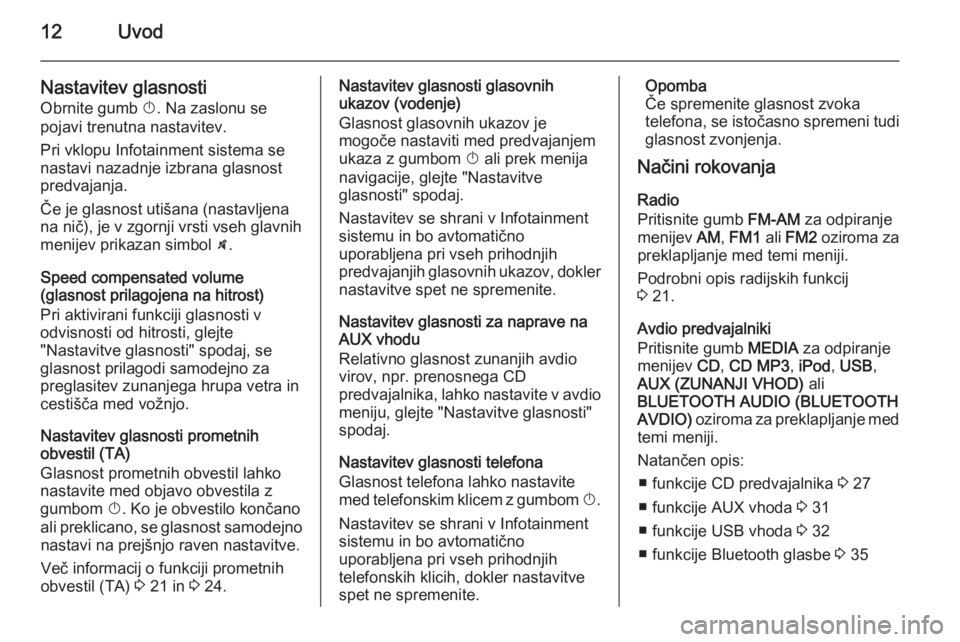
12Uvod
Nastavitev glasnosti
Obrnite gumb X. Na zaslonu se
pojavi trenutna nastavitev.
Pri vklopu Infotainment sistema se
nastavi nazadnje izbrana glasnost
predvajanja.
Če je glasnost utišana (nastavljena
na nič), je v zgornji vrsti vseh glavnih
menijev prikazan simbol \.
Speed compensated volume
(glasnost prilagojena na hitrost)
Pri aktivirani funkciji glasnosti v
odvisnosti od hitrosti, glejte
"Nastavitve glasnosti" spodaj, se
glasnost prilagodi samodejno za
preglasitev zunanjega hrupa vetra in
cestišča med vožnjo.
Nastavitev glasnosti prometnih
obvestil (TA)
Glasnost prometnih obvestil lahko
nastavite med objavo obvestila z
gumbom X. Ko je obvestilo končano
ali preklicano, se glasnost samodejno nastavi na prejšnjo raven nastavitve.
Več informacij o funkciji prometnih
obvestil (TA) 3 21 in 3 24.Nastavitev glasnosti glasovnih
ukazov (vodenje)
Glasnost glasovnih ukazov je
mogoče nastaviti med predvajanjem
ukaza z gumbom X ali prek menija
navigacije, glejte "Nastavitve
glasnosti" spodaj.
Nastavitev se shrani v Infotainment
sistemu in bo avtomatično
uporabljena pri vseh prihodnjih
predvajanjih glasovnih ukazov, dokler
nastavitve spet ne spremenite.
Nastavitev glasnosti za naprave na
AUX vhodu
Relativno glasnost zunanjih avdio
virov, npr. prenosnega CD
predvajalnika, lahko nastavite v avdio
meniju, glejte "Nastavitve glasnosti"
spodaj.
Nastavitev glasnosti telefona
Glasnost telefona lahko nastavite med telefonskim klicem z gumbom X.
Nastavitev se shrani v Infotainment
sistemu in bo avtomatično
uporabljena pri vseh prihodnjih
telefonskih klicih, dokler nastavitve
spet ne spremenite.Opomba
Če spremenite glasnost zvoka
telefona, se istočasno spremeni tudi
glasnost zvonjenja.
Načini rokovanja
Radio
Pritisnite gumb FM-AM za odpiranje
menijev AM, FM1 ali FM2 oziroma za
preklapljanje med temi meniji.
Podrobni opis radijskih funkcij
3 21.
Avdio predvajalniki
Pritisnite gumb MEDIA za odpiranje
menijev CD, CD MP3 , iPod , USB ,
AUX (ZUNANJI VHOD) ali
BLUETOOTH AUDIO (BLUETOOTH AVDIO) oziroma za preklapljanje med
temi meniji.
Natančen opis: ■ funkcije CD predvajalnika 3 27
■ funkcije AUX vhoda 3 31
■ funkcije USB vhoda 3 32
■ funkcije Bluetooth glasbe 3 35
Page 37 of 155
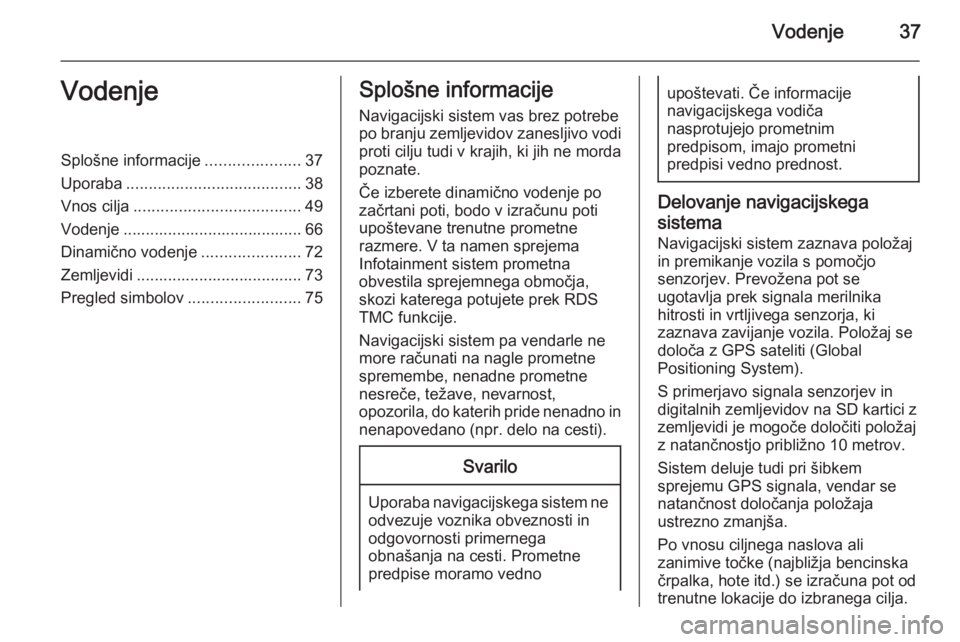
Vodenje37VodenjeSplošne informacije.....................37
Uporaba ....................................... 38
Vnos cilja ..................................... 49
Vodenje ........................................ 66
Dinamično vodenje ......................72
Zemljevidi ..................................... 73
Pregled simbolov .........................75Splošne informacije
Navigacijski sistem vas brez potrebe
po branju zemljevidov zanesljivo vodi
proti cilju tudi v krajih, ki jih ne morda poznate.
Če izberete dinamično vodenje po
začrtani poti, bodo v izračunu poti
upoštevane trenutne prometne
razmere. V ta namen sprejema
Infotainment sistem prometna
obvestila sprejemnega območja,
skozi katerega potujete prek RDS
TMC funkcije.
Navigacijski sistem pa vendarle ne more računati na nagle prometne
spremembe, nenadne prometne nesreče, težave, nevarnost,
opozorila, do katerih pride nenadno in nenapovedano (npr. delo na cesti).Svarilo
Uporaba navigacijskega sistem ne odvezuje voznika obveznosti in
odgovornosti primernega
obnašanja na cesti. Prometne
predpise moramo vedno
upoštevati. Če informacije
navigacijskega vodiča
nasprotujejo prometnim
predpisom, imajo prometni
predpisi vedno prednost.
Delovanje navigacijskega
sistema Navigacijski sistem zaznava položaj
in premikanje vozila s pomočjo
senzorjev. Prevožena pot se
ugotavlja prek signala merilnika
hitrosti in vrtljivega senzorja, ki
zaznava zavijanje vozila. Položaj se
določa z GPS sateliti (Global
Positioning System).
S primerjavo signala senzorjev in
digitalnih zemljevidov na SD kartici z
zemljevidi je mogoče določiti položaj
z natančnostjo približno 10 metrov.
Sistem deluje tudi pri šibkem
sprejemu GPS signala, vendar se
natančnost določanja položaja
ustrezno zmanjša.
Po vnosu ciljnega naslova ali
zanimive točke (najbližja bencinska črpalka, hote itd.) se izračuna pot od
trenutne lokacije do izbranega cilja.
Page 40 of 155
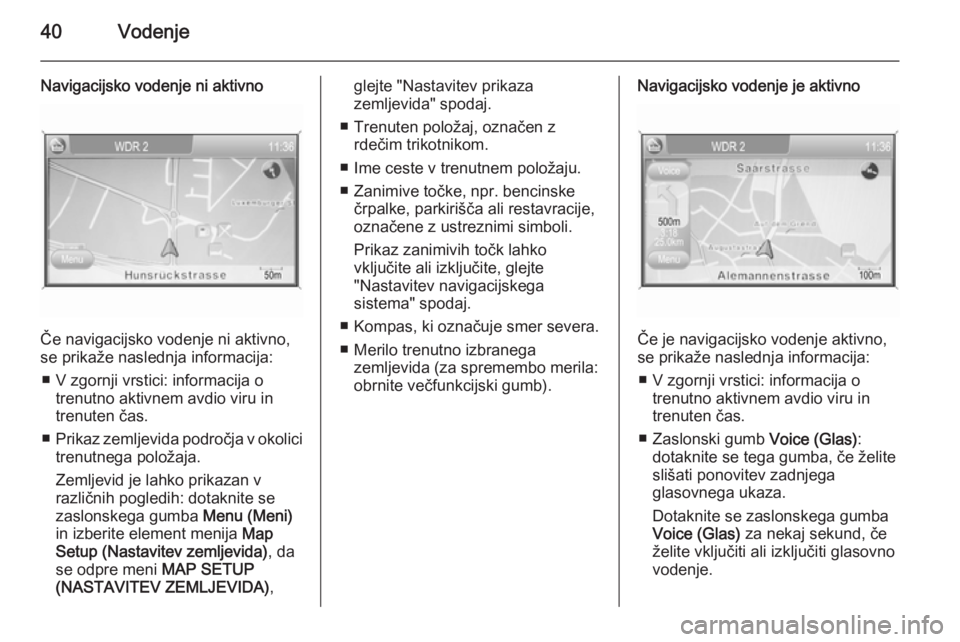
40Vodenje
Navigacijsko vodenje ni aktivno
Če navigacijsko vodenje ni aktivno,
se prikaže naslednja informacija:
■ V zgornji vrstici: informacija o trenutno aktivnem avdio viru intrenuten čas.
■ Prikaz zemljevida področja v okolici
trenutnega položaja.
Zemljevid je lahko prikazan v
različnih pogledih: dotaknite se
zaslonskega gumba Menu (Meni)
in izberite element menija Map
Setup (Nastavitev zemljevida) , da
se odpre meni MAP SETUP
(NASTAVITEV ZEMLJEVIDA) ,
glejte "Nastavitev prikaza
zemljevida" spodaj.
■ Trenuten položaj, označen z rdečim trikotnikom.
■ Ime ceste v trenutnem položaju.
■ Zanimive točke, npr. bencinske črpalke, parkirišča ali restavracije,
označene z ustreznimi simboli.
Prikaz zanimivih točk lahko
vključite ali izključite, glejte
"Nastavitev navigacijskega
sistema" spodaj.
■ Kompas, ki označuje smer severa.
■ Merilo trenutno izbranega zemljevida (za spremembo merila:
obrnite večfunkcijski gumb).Navigacijsko vodenje je aktivno
Če je navigacijsko vodenje aktivno,
se prikaže naslednja informacija:
■ V zgornji vrstici: informacija o trenutno aktivnem avdio viru intrenuten čas.
■ Zaslonski gumb Voice (Glas):
dotaknite se tega gumba, če želite
slišati ponovitev zadnjega
glasovnega ukaza.
Dotaknite se zaslonskega gumba
Voice (Glas) za nekaj sekund, če
želite vključiti ali izključiti glasovno
vodenje.
Page 56 of 155
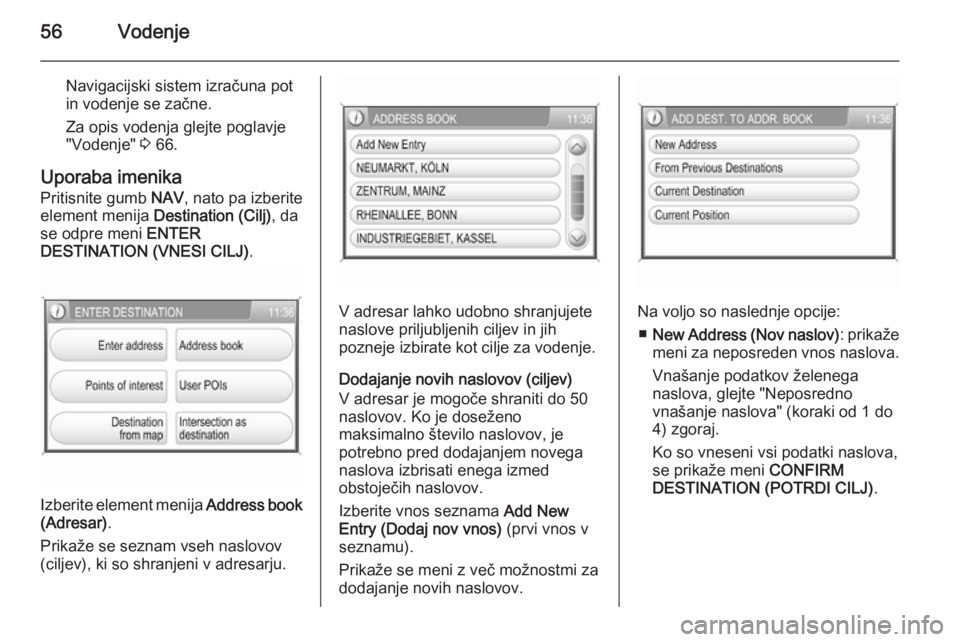
56Vodenje
Navigacijski sistem izračuna pot
in vodenje se začne.
Za opis vodenja glejte poglavje
"Vodenje" 3 66.
Uporaba imenika
Pritisnite gumb NAV, nato pa izberite
element menija Destination (Cilj) , da
se odpre meni ENTER
DESTINATION (VNESI CILJ) .
Izberite element menija Address book
(Adresar) .
Prikaže se seznam vseh naslovov
(ciljev), ki so shranjeni v adresarju.
V adresar lahko udobno shranjujete naslove priljubljenih ciljev in jih
pozneje izbirate kot cilje za vodenje.
Dodajanje novih naslovov (ciljev)
V adresar je mogoče shraniti do 50
naslovov. Ko je doseženo
maksimalno število naslovov, je
potrebno pred dodajanjem novega
naslova izbrisati enega izmed
obstoječih naslovov.
Izberite vnos seznama Add New
Entry (Dodaj nov vnos) (prvi vnos v
seznamu).
Prikaže se meni z več možnostmi za
dodajanje novih naslovov.Na voljo so naslednje opcije:
■ New Address (Nov naslov) : prikaže
meni za neposreden vnos naslova.
Vnašanje podatkov želenega
naslova, glejte "Neposredno
vnašanje naslova" (koraki od 1 do
4) zgoraj.
Ko so vneseni vsi podatki naslova, se prikaže meni CONFIRM
DESTINATION (POTRDI CILJ) .
Page 87 of 155

Telefon87
telefona s telefonskimi številkami inimeni (če je na voljo) samodejnonaložil v Infotainment sistem.
Opomba
Odvisno od števila vnosov v
telefonskem imeniku in povezanega mobilnega telefona lahko nalaganje
podatkov traja več minut.
Telefonski imenik ostane trajno
shranjen v Infotainment sistemu, vse
dokler je mobilni telefon združen z
Infotainment sistemom.
Morebitne nove telefonske številke iz
vašega mobilnega telefona lahko
naknadno prenašate v Infotainment
sistem prek menija PHONE SETUP
(NASTAVITEV TELEFONA) , glejte
"Nalaganje telefonskega imenika" spodaj.
Vsak vnos telefonskega imenika (stik)
lahko vsebuje ime, priimek in največ
pet telefonskih številk z različnimi
kategorijami (npr. "Mobilnik",
"Služba", itd.). Telefonski imenik
mobilnega telefona lahko vsebuje
informacije, ki ne bodo naložene v
Infotainment sistem.Največje število vnosov v telefonski
imenik Infotainment sistema: 2500 vnosov, s 5 številkami na vnos.
Nalaganje telefonskega imenika
Za odpiranje menija PHONE SETUP
(NASTAVITEV TELEFONA) :
pritisnite gumb SETUP, izberite
najprej element menija Bluetooth &
telephone (Bluetooth in telefon) in
nato Telephone settings (Nastavitve
telefona) .
Izberite element menija Download
Phonebook Now (Prenesi telefonski
imenik) . Začne se nalaganje
podatkov iz povezanega mobilnega
telefona.
Opomba
Odvisno od števila vnosov v
telefonskem imeniku in povezanega mobilnega telefona lahko nalaganje
podatkov traja več minut.
Nastavitev mape za razvrščanje
Razvrščanje vnosov telefonskega
imenika lahko nastavite Sort
Phonebook By (Sortiraj telefonski
imenik po) na First Name (Ime) ali
Last Name (Priimek) .
Nastavitev načina prikaza
V mobilnih telefonih sta običajno na voljo dva ločena telefonskega
imenika: telefonski imenik na kartici
SIM mobilnega telefona in telefonski
imenik v samem mobilnem telefonu,
glejte navodila za uporabo vašega
mobilnega telefona.
Page 90 of 155
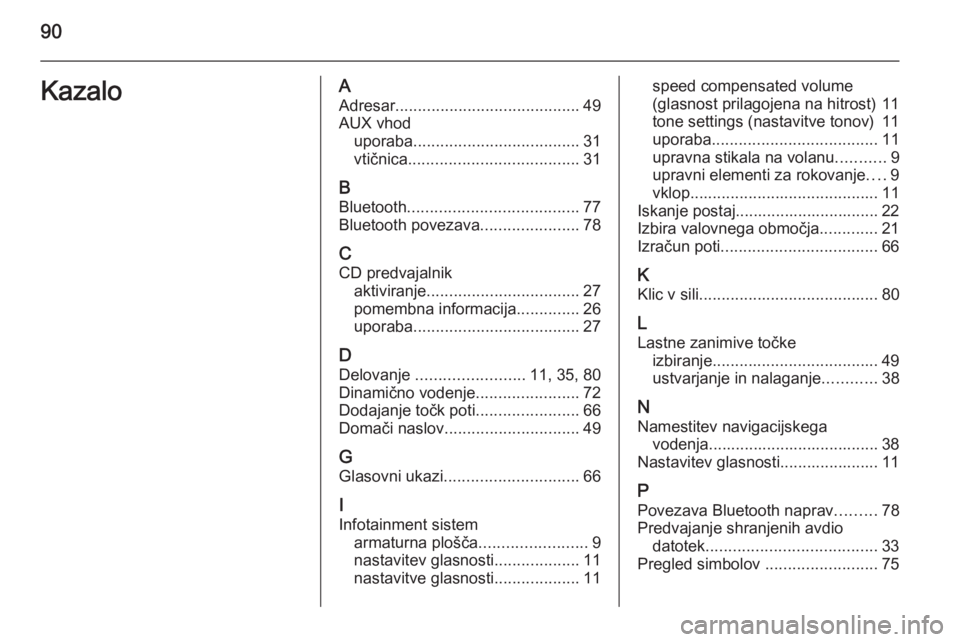
90KazaloAAdresar ......................................... 49
AUX vhod uporaba ..................................... 31
vtičnica ...................................... 31
B Bluetooth ...................................... 77
Bluetooth povezava ......................78
C CD predvajalnik aktiviranje .................................. 27
pomembna informacija ..............26
uporaba ..................................... 27
D Delovanje ........................ 11, 35, 80
Dinamično vodenje .......................72
Dodajanje točk poti .......................66
Domači naslov .............................. 49
G
Glasovni ukazi .............................. 66
I
Infotainment sistem armaturna plošča ........................9
nastavitev glasnosti ...................11
nastavitve glasnosti ...................11speed compensated volume
(glasnost prilagojena na hitrost) 11
tone settings (nastavitve tonov) 11
uporaba ..................................... 11
upravna stikala na volanu ...........9
upravni elementi za rokovanje ....9
vklop .......................................... 11
Iskanje postaj................................ 22
Izbira valovnega območja .............21
Izračun poti ................................... 66
K
Klic v sili ........................................ 80
L Lastne zanimive točke izbiranje ..................................... 49
ustvarjanje in nalaganje ............38
N Namestitev navigacijskega vodenja...................................... 38
Nastavitev glasnosti...................... 11
P Povezava Bluetooth naprav .........78
Predvajanje shranjenih avdio datotek ...................................... 33
Pregled simbolov .........................75
Page 91 of 155
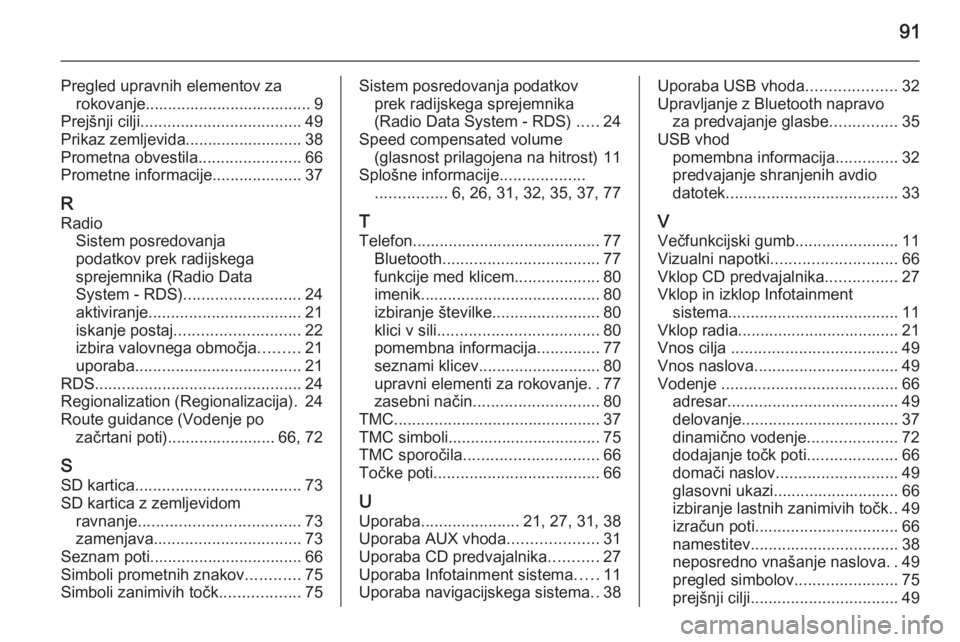
91
Pregled upravnih elementov zarokovanje..................................... 9
Prejšnji cilji .................................... 49
Prikaz zemljevida.......................... 38
Prometna obvestila .......................66
Prometne informacije.................... 37
R Radio Sistem posredovanja
podatkov prek radijskega
sprejemnika (Radio Data
System - RDS) .......................... 24
aktiviranje .................................. 21
iskanje postaj ............................ 22
izbira valovnega območja .........21
uporaba ..................................... 21
RDS .............................................. 24
Regionalization (Regionalizacija). 24
Route guidance (Vodenje po začrtani poti)........................ 66, 72
S SD kartica ..................................... 73
SD kartica z zemljevidom ravnanje .................................... 73
zamenjava ................................. 73
Seznam poti.................................. 66
Simboli prometnih znakov ............75
Simboli zanimivih točk ..................75Sistem posredovanja podatkov
prek radijskega sprejemnika
(Radio Data System - RDS) .....24
Speed compensated volume (glasnost prilagojena na hitrost) 11
Splošne informacije ...................
................ 6, 26, 31, 32, 35, 37, 77
T
Telefon.......................................... 77 Bluetooth ................................... 77
funkcije med klicem ...................80
imenik ........................................ 80
izbiranje številke ........................80
klici v sili .................................... 80
pomembna informacija ..............77
seznami klicev ........................... 80
upravni elementi za rokovanje ..77
zasebni način ............................ 80
TMC .............................................. 37
TMC simboli.................................. 75
TMC sporočila .............................. 66
Točke poti ..................................... 66
U Uporaba ...................... 21, 27, 31, 38
Uporaba AUX vhoda ....................31
Uporaba CD predvajalnika ...........27
Uporaba Infotainment sistema .....11
Uporaba navigacijskega sistema ..38Uporaba USB vhoda ....................32
Upravljanje z Bluetooth napravo za predvajanje glasbe ...............35
USB vhod pomembna informacija ..............32
predvajanje shranjenih avdio
datotek ...................................... 33
V
Večfunkcijski gumb .......................11
Vizualni napotki ............................ 66
Vklop CD predvajalnika ................27
Vklop in izklop Infotainment sistema ...................................... 11
Vklop radia.................................... 21
Vnos cilja ..................................... 49
Vnos naslova ................................ 49
Vodenje ....................................... 66
adresar ...................................... 49
delovanje ................................... 37
dinamično vodenje ....................72
dodajanje točk poti ....................66
domači naslov ........................... 49
glasovni ukazi............................ 66 izbiranje lastnih zanimivih točk ..49
izračun poti ................................ 66
namestitev ................................. 38
neposredno vnašanje naslova ..49
pregled simbolov .......................75
prejšnji cilji ................................. 49
Page 108 of 155

108RadioRadioUporaba..................................... 108
Iskanje postaj ............................. 108
Seznami samodejnega
shranjevanja .............................. 111
Sistem posredovanja podatkov
prek radijskega sprejemnika
(Radio Data System - RDS) ....... 113
Digitalni avdio sprejem ............... 117Uporaba
Predvajanje radia
Iz predvajanja v drugem načinu
preklopite na radio, kot sledi:
Pritisnite tipko TUNER.
Poslušate postajo, ki ste jo sprejemali
nazadnje.
Izbiranje valovnega območja za
sprejem radijskih programov
Poslušate postajo, ki ste jo sprejemali nazadnje.
V meniju radia vrtite večfunkcijski
gumb na levo, dokler se v naslovni
vrstici ne prikaže element menija
Return (povratek) .
Pritisnite večfunkcijski gumb.
Prikaže se meni Audio (avdio).
Izberite valovno območje FM, AM ali DAB (če ga imate na voljo).
Slišna in prikazana je postaja, ki je
bila nazadnje izbrana na valovnem
področju.
Izbirate lahko med FM/AM (analogni
radijski sprejem) in DAB (digitalni
radijski sprejem, če vam je na voljo)
in sicer s pritiskanjem na tipko
TUNER .
Iskanje postaj
Postajni meni
Iz radijskega menija pojdite v meni
Station (postaja) , tako kot je
navedeno spodaj:
Page 113 of 155

Radio113
Izberite element menija Extras
(dodatki) .
Prikaže se ustrezni meni za dano
valovno območje Extras (dodatki).
Izberite ukaz FM level (raven FM) ,
AM level (raven AM) ali DAB Level
(raven DAB) (če je na voljo).
Radijski sprejemnik preklopi na
normalno shranjevanje postaj v
izbranem valovnem območju.
Na zaslonu se prikaže radijski meni, v
njem je naveden ukaz Store (shrani).
Shranjevanje novih postaj z AS
Če zapeljete izven območja sprejema
shranjene postaje, morate shraniti
nove postaje.
Priklic postaje
Vključiti morate želeno frekvenčno območje in način 3 108.
Priklic postaje s pomočjo postajnega gumba
Poslušate postajo, ki ste jo sprejemali nazadnje.
Izbiranje želene radijske postaje s
postajnim gumbom.
Priklic postaj z menijem
Za priklic postaj z menijem 3 108.
Sistem posredovanja
podatkov prek radijskega
sprejemnika (Radio Data System - RDS)
RDS je storitev FM postaj, ki bistveno
olajša iskanje želene postaje in njen
nemoten sprejem.Prednosti RDS ■ Na zaslonu se namesto frekvence naravnane postaje izpiše ime
njenega programa.
■ Pri iskanju postaj Infotainment sistem naravna samo RDS postaje.
■ Infotainment sistem vedno naravna
najbolj sprejemljivo frekvenco
naravnane postaje v smislu AF
(Alternative Frequency).
■ Odvisno od sprejete postaje Infotainment sistem izpiše na
zaslonu tekst radia, ki lahko
vsebuje npr. informacije o
trenutnem programu.
RDS je mogoč samo v valovnem
območju FM.
To funkcijo nastavite v radijskem
meniju.
Pritisnite tipko SETTINGS.
Prikaže se meni zvočnih nastavitev.
Page 137 of 155

Uvod137
Več informacij o vmesniku
Bluetooth™ na vašem mobilnem
telefonu boste našli v navodilih za
uporabo mobilnega telefona.
Vstavljanje adapterja za vašmobilni telefon v osnovno
ploščo
Vsakemu adapterju so priloženi
napotki za montažo. Pred montažo
adapterja preberite opis postopka
montaže v priloženih navodilih.
Pritrdite vmesnik na osnovno ploščo
Prepričajte se, da imajo kontakti
dober stik. Pri vstavljanju adapterja
se mora zaslišati, kako zaskoči.
Za odstranitev adapterja pritisnite na
gumb za sprostitev na osnovni plošči.
Vstavljanje mobilnega telefonav posebni adapter
Vstavite mobilni telefon v vmesnik
Prepričajte se, da imajo kontakti
dober stik. Ko vstavite mobilni telefon
v adapter, se mora slišati, kako
zaskoči
Za odstranitev mobilnega telefona
pritisnite na gumb za sprostitev na
adapterju.
Bluetooth povezava Vključena mora biti funkcija
Bluetooth™ v mobilnem telefonu, glejte navodila za uporabo mobilnega
telefona.
Bluetooth™ je radijski standard za
brezžično povezovanje, na primer mobilnih telefonov z drugo opremo.
Pošiljate lahko informacije, kot so
imenik, seznam klicev, omrežni
operater in moč signala. Nekatere
funkcije so lahko onemogočene, kar
je odvisno od vrste opreme.
Ustvarjanje povezaveV glavnem meniju izberite simbol
telefona iz naslovne vrstice.